iOS 17 베타에서 iOS 16으로 다시 다운그레이드하는 방법

iOS 17 베타가 불안정하거나 버그가 있거나 일부 앱이 작동하지 않을까 걱정되시나요? iOS 16으로 다시 전환할 시간
iPhone 사용자라면 클린 에너지 충전을 끄는 방법을 알고 싶을 것입니다. iPhone의 탄소 발자국을 줄이기 위한 노력의 일환으로 Apple은 청정 에너지 충전 이라는 iOS 16 의 새로운 기능을 도입했습니다 . 그러나 칭찬할만한 목표에도 불구하고 모든 사람이 Apple이 iPhone 충전 방법을 결정하기를 원하지는 않습니다 .
이 기능은 전기 그리드에 공급되는 에너지원에 따라 충전 일정을 변경하여 장치의 환경적 영향을 줄이는 것을 목표로 합니다. 따라서 장시간(예: 밤새) 전력을 사용하는 경우 iPhone은 그리드가 재생 가능 소스의 전력을 공급받을 때 충전을 최적화합니다.
iPhone은 지역 에너지 그리드에서 탄소 배출량 예측을 받고 이를 최적화된 배터리 충전 및 위치 서비스 기능과 함께 사용하여 휴대폰을 효율적으로 충전함으로써 이를 수행할 수 있습니다.
클린 에너지 충전이 충전을 중단하면 iPhone이 완전히 충전될 때 잠금 화면에 알림이 표시됩니다. iPhone을 더 빨리 완전히 충전해야 하는 경우 알림을 길게 터치한 다음 지금 충전을 탭하십시오.
이 기능은 기본적으로 켜져 있음을 의미하는 옵트아웃입니다. iPhone에서 클린 에너지 충전을 끄려면 다음 단계를 따라야 합니다.
iPhone에서 청정 에너지 충전을 끄는 방법
현재 클린 에너지 충전은 핸드셋에서 iOS 16.1 이상을 실행하는 iPhone 소유자만 미국에서 사용할 수 있습니다.
따라서 미국 밖에 있거나 구형 iPhone을 사용하는 경우 여기에 설명된 옵션이 표시되지 않습니다.
1. 배터리 메뉴 열기
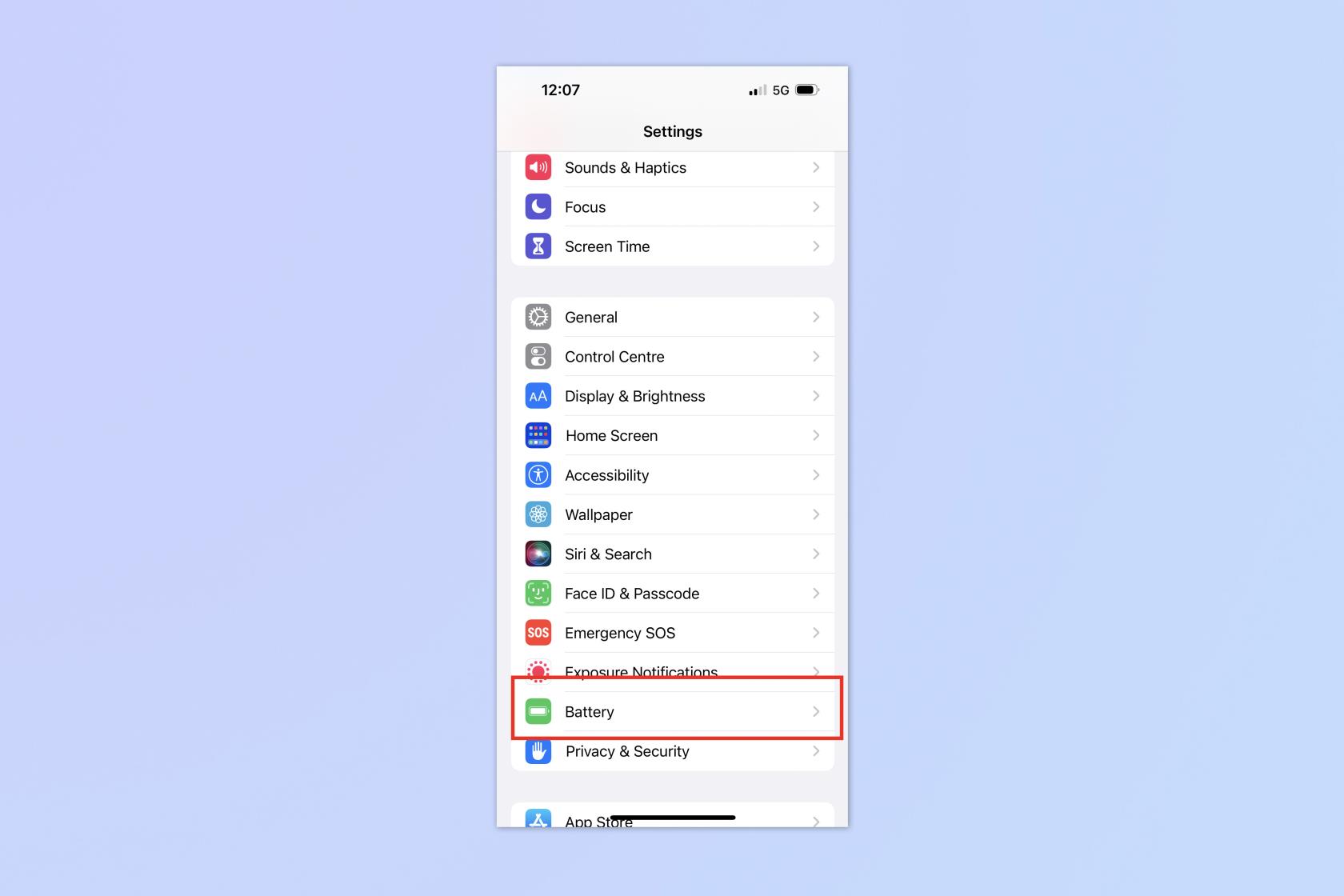
(이미지: © 미래)
설정 앱을 열고 배터리 를 탭합니다 .
2. 배터리 상태 및 충전 열기
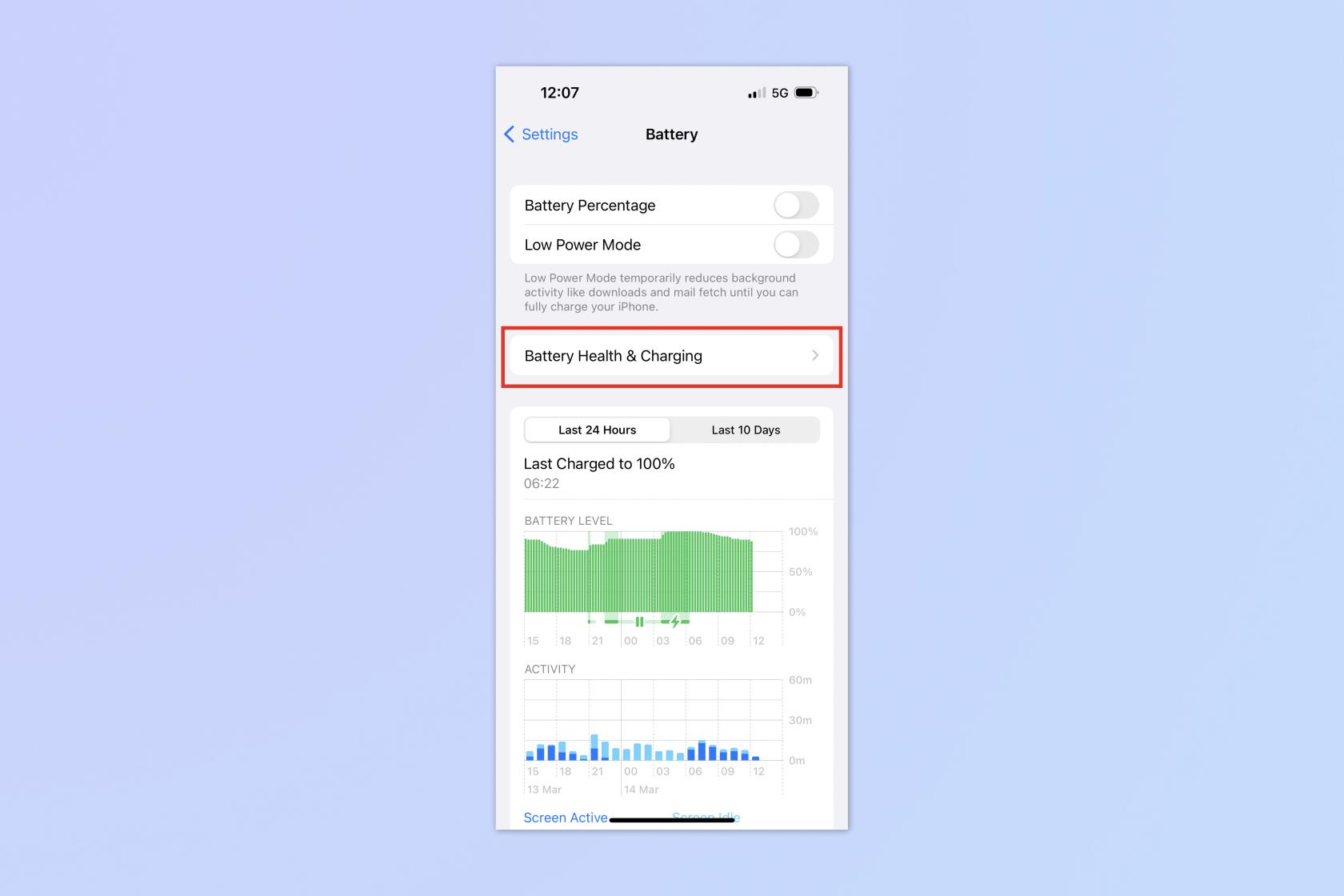
(이미지: © 미래)
배터리 상태 및 충전을 탭하여 iPhone의 배터리 상태를 나타내는 페이지로 이동합니다.
4. 청정 에너지 충전을 끕니다.
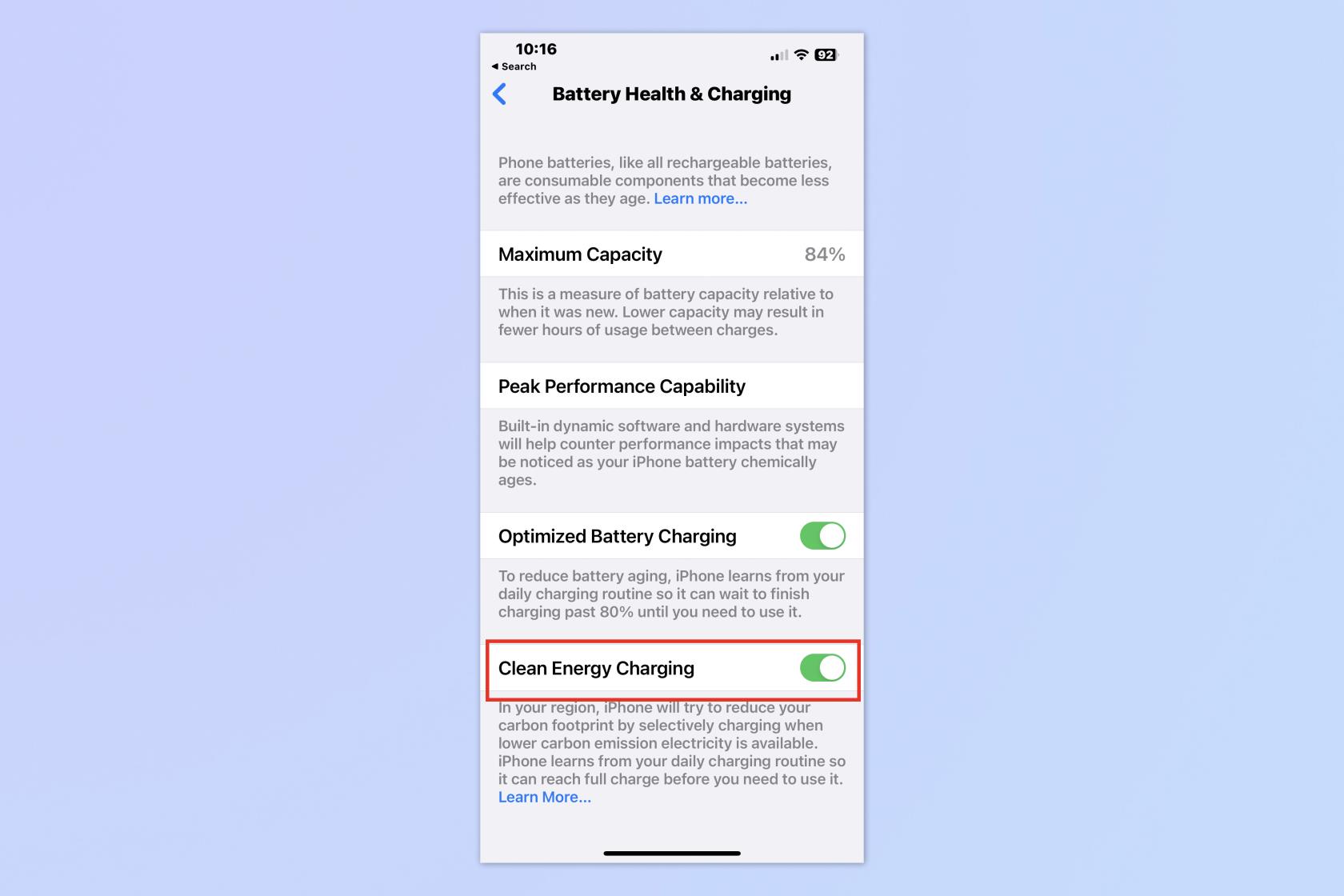
(이미지: © 미래)
배터리 상태 및 충전 페이지 하단에서 청정 에너지 충전을 끄면 청정 에너지 충전에 대한 토글 옵션이 표시됩니다. 언제든지 다시 오른쪽으로 밀어 기능을 다시 켤 수 있습니다.
이 기능을 비활성화하면 Apple에서 내일 다시 켜거나 영구적으로 꺼두는 옵션을 제공합니다.
이것이 클린 에너지 충전을 끄기 위해 알아야 할 전부입니다. 켜진 상태로 유지하려는 경우 동일한 배터리 상태 및 충전 페이지의 청정 에너지 충전 토글 위에 표시되는 최적화된 배터리 충전을 활성화해야 합니다 .
iPhone을 최대한 활용하는 방법에 대해 더 알고 싶다면 iOS 16 기능 가이드에서 Apple의 최신 소프트웨어를 활용할 수 있는 최고의 팁과 요령을 알려드립니다. 또한 더 많은 iPhone 자습서가 있으므로 iPhone에서 RAM을 지우는 방법 , iPhone에서 여러 연락처를 삭제하는 방법 및 iPhone에서 iPhone으로 데이터를 전송하는 방법 에 대한 가이드를 시작하십시오 .
iOS 17 베타가 불안정하거나 버그가 있거나 일부 앱이 작동하지 않을까 걱정되시나요? iOS 16으로 다시 전환할 시간
다음은 Siri가 모바일 Safari 앱에서 웹 기사를 사용자에게 안내하도록 하는 두 가지 방법입니다.
Siri를 사용하여 iPhone에서 물을 추출하는 방법은 다음과 같습니다.
iOS 17은 미리 알림 앱에 식료품 목록을 자동으로 정렬하는 기능을 제공합니다. 기능을 사용하는 방법은 다음과 같습니다.
iOS 16.1에는 청정 에너지원을 사용할 수 있을 때 iPhone을 충전하는 청정 에너지 충전 기능이 추가되었습니다. 설정에서 기능을 켜는 방법은 다음과 같습니다.
iOS 17은 체크인을 메시지 앱에 추가하여 어딘가에 안전하게 도착했을 때 사람들에게 알립니다. 체크인 사용 방법은 다음과 같습니다.
통화 중 음성을 명확하게 하는 매우 간단한 방법이 있습니다. iPhone에서 음성 격리를 활성화하는 방법은 다음과 같습니다.
사진을 찍는 순간 공유 라이브러리에 사진을 저장할 수 있습니다. 이 기능을 켜는 방법과 사진을 iCloud Shared에 자동으로 저장하고 싶지 않을 때 끄는 방법은 다음과 같습니다.
iPhone의 메시지 앱에는 이륙에서 착륙까지 비행기의 진행 상황을 추적할 수 있는 비행 추적기가 내장되어 있습니다.
iOS 16에서는 Live Photo 기능을 간단하게 끌 수 있습니다. 사진 앱에서 단 두 번의 탭으로 끄는 방법은 다음과 같습니다.








